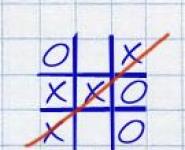Открыть игру в окне с помощью клавиатуры. Запускаем компьютерные игры в окне. Не работает Мелбет – как обратиться в службу поддержки
Обычная практика работы на компьютере предполагает пользование несколькими программами одновременно. Их открывают в оконном режиме, с одной на другую тогда перейти не составляет труда. Но игровые приложения чаще запускаются сразу в полноэкранном режиме, что не даёт работать параллельно с другими окнами. Фанатам старых игр также неудобна полноэкранная версия, при низком разрешении всё выглядит некрасиво, нечётко. Неудобно делать скриншоты, если выходить из приложения, то потом надо заново ждать загрузки, теряется время. Потому пользователям желательно поставить оконный режим в играх, для чего есть разные пути.
Для запуска игры в окне есть несколько способов
1. Сочетание клавиш
Решить проблему, как перевести игру в оконный режим, помогают сочетания определённых клавиш. Простейший приём, когда приложение запущено в полноэкранном виде, - нажатие Alt+Enter. Аналогично можете нажать в windows F11 либо Ctrl+F, в MacOS Command+M. Возможно, в настройках вы найдёте другие комбинации именно для вашего приложения. Способ лёгкий, эффективный, ведь повторное нажатие клавиш откроет назад полноэкранный режим.

Первый и самый простой способ - использовать шорткат
2. Изменение настроек
Возможно, в настройках есть опция перехода на другой режим, проверьте. Зайдите в раздел с настройками (Options), просмотрите их, имеется ли «Экранный режим» (Windowed mode) либо сходная функция: «Играть в окне», «Оконный режим», другие аналоги. Когда найдёте, выберите, поставив флажок либо активировав другим способом, предусмотренным программой, сохраните изменение.

3. Применение модификатора
Если отсутствует опция экранного развёртывания игры, добавьте её посредством специального модификатора.
- Кликните на ярлык запуска правой кнопкой мыши, нажмите на «Свойства». Также можно вызвать окно «Свойства» в главном меню вашей ОС.
- Зайдите на строчку «Объект», в конец строки (клавишей End).
- Поставьте пробел, впишите «–window».
- Нажмите Применить - ОК, запустите приложение.
Таким способом редактируется запуск разных игрушек, например, популярных Warcraft, Counter Strike, Mass Effect. В иных программах может применяться несколько отличающийся модификатор, в Sims2, например, вам нужно приписать «–w», в некоторых приложениях работает «–win». Попробуйте у себя разные варианты модификатора.
Игру станет возможным запустить в оконном варианте, для возврата к старым настройкам просто удалите вписанный модификатор.

Пропишите модификатор -window в свойствах ярлыка
4. Файл настроек
Если производителем включена такая опция, выполняется следующим образом:
- Зайдите в папку установленной программы.
- Найдите в файлах тексты «Windowed», «Fullscreen» (если у вас windows 7, в Проводнике в окошке поиска введите текст, справа в углу кликните на «Содержимое файлов»).
- Для Fullscreen, чтобы отключить, поставьте значение 0. Для Windowed присвойте значение 1, включив её. Можно теперь запустить приложение.
5. Сторонние программы
Выше названные способы применимы, если заложены в настройках такие возможности. Как запустить любую игру в оконном режиме, когда производители этого не предусмотрели? Помогут сторонние программы.
Принудительно перевести в нужный вариант запуска в играх можно, взяв старую китайскую программу D3DWindower, она справляется с такой задачей, хотя довольно старая. Установите её, запустите, добавьте в список вашу игру, нажав на «плюс». В настройках поставьте желаемые высоту, ширину окна.
6. Эмуляторы
Эмуляторы работают не на всех компьютерах, они требовательны к ресурсам. Скачайте, запустите эмулятор (Vmware, windows Virtual PC). Рекомендуем пользоваться официальными сайтами. У вас создаётся виртуальный «компьютер в компьютере», работающий в обычном оконном размере, и любая запущенная в нём программа окажется в рамках окна эмулятора.
Недостатками является то, что виртуальный компьютер требует большого места на диске, настраивать его долго, трудоёмко. Устанавливать эмулятор, только чтобы запустить игру, - нерационально, применяйте способ, если нужен он для работы.
Если перечисленные способы, показывающие, как поставить игру в оконный режим, не помогли, попробуйте обратиться к разработчикам через официальный сайт, форум поддержки. Кроме того, когда нет данной опции в принципе, рекомендуем свернуть полноэкранное приложение для переключения на иную программу, нажав Alt+Tab, потом можно будет его просто развернуть.
NastroyVse.ru
Как запустить игру в оконном режиме
Оконный режим – лучшая конспирация. Зачем вообще играть в оконном режиме? Именно из него проще всего переключиться на другое окно, когда в комнату вдруг вошел начальник, жена, родители или кошка, которая очень против вашего времяпровождения. А если серьезно, то этот вопрос может быть актуален для фанатов старых игр. Как правило, такие игры имеют очень низкое разрешение и при развертывании на весь экран выглядят ужасно. Кроме того, оконный режим удобен возможностью переключения на другие вкладки, позволяя моментально вернуться обратно в игру, без долгого ожидания «подгрузки» текстур, локаций и так далее.
Но как запустить игру в оконном режиме? Полноэкранный режим в некоторых играх можно отключить в графических настройках самой игры, с другими нужно будет применить пару хитростей. В этой статье мы расскажем обо всех известных способах.
В игре нажмите кнопки ALT+Enter. Это – классическая комбинация, которая срабатывает во множестве полноэкранных приложений и переводит игру в оконный режим.
Некоторые игры используют другие горячие клавиши, о которых можно узнать из меню настроек управления.
Использование свойства «-window»
Если игра не отзывается на горячие клавиши – стоит попробовать выполнить следующие действия:

- Сохраните изменения и войдите в игру.
Если это не сработало, попробуйте вместо «-window» ввести «-w».
С таким свойством запуск игры с помощью этого значка будет производиться в оконном режиме. Чтобы снова открыть игру на полный экран, нужно будет просто удалить вписанное условие.
Некоторые игры поддерживают переход в оконный режим через меню настроек – стоит только поставить галочку в меню графических настроек, и игра откроется в окне.
Использование сторонних программ
Самой распространенной программой для принудительного перевода игры в оконный режим является китайская D3DWindower, довольно старая, но рабочая.
Для того, чтобы играть в окне с ее помощью, необходимо:
- Скачать программу здесь, установить ее и запустить.
- Нажать на «плюс» и выбрать файл с игрой – она появится в списке программы.
- Выбрать игру и нажать на значок закрытой папки – откроется окно настроек, где в первой вкладке необходимо будет:
- задать желаемую ширину и высоту окна – в первых двух полях ввода, соответственно;
- убедиться, что справа от них стоит галочка;
- нажать кнопку справа в нижней части окна, затем выбрать из папки с программой D3DHook.dll;
- сохранить настройки и нажать на третью справа кнопку в главном меню программы.
Если все сделано правильно, программа должна открыть игру в оконном режиме.
Внимание: в пути к D3DWindower не должно быть кирилличных символов!
Если эта программа вам не помогла, можно попробовать использовать эмуляторы системы, однако такой способ очень требователен к ресурсам компьютера и подойдет не всем.
Для того, чтобы запустить игру через эмулятор системы, вы можете использовать windows Virtual PC или Vmware, которые можно скачать по ссылкам с официальных сайтов. Такие программы создают так называемую виртуальную машину – «компьютер в компьютере» и работают обычно в оконном режиме, потому любая запущенная таким образом игра будет находиться в окне программы-эмулятора. Этот способ требует длительной настройки, а виртуальная машина занимает довольно много места на жестком диске, потому рекомендуем использовать этот способ только в том случае, если вы и так с ней работаете. Настраивать эмулятор только ради запуска игры в оконном режиме - слишком трудоемко и долго.
Впрочем, если вы все же решили попробовать, то вам понадобится установочный образ ОС, лучше всего, windows, поскольку она совместима с большинством игр, дистрибутив эмулятора, время и терпение. Вам потребуется выполнить следующие действия:
- Установить одну из указанных выше программ и запустить ее.
- Следуя инструкциям, указать программе путь к образу установочного диска с ОС, задать количество выделяемого виртуальной машине дискового пространства (как правило, для корректной работы эмулятора хватает 20 Гб свободного места, но в нашем случае все будет зависеть от размера игры, которую вы хотите в нем запустить).
- Дождаться установки ОС, завершить ее, следуя инструкциям программы установки.
- Перезагрузить виртуальную машину.
- Установить на ней игру и все необходимое дополнительное ПО (Visual C++, DirectX и т.д.).
- Запустить и надеяться, что вашему компьютеру хватит производительности.
Стоит помнить, что игра в оконном режиме, особенно с использованием стороннего ПО (тем более, через виртуальную машину), требует больше ресурсов, а потому может тормозить, подвисать и работать некорректно, особенно если вы играете на слабом компьютере или параллельно запущено большое количество других программ.
Теперь вы знаете как запустить игру в оконном режиме универсальными способами. Они работают с большинством игр, но, если перечисленные действия вам не помогли – попробуйте поискать решение в других статьях на нашем сайте.
Нашли опечатку? Выделите текст и нажмите Ctrl + Enter
GamesQa.ru
Как запустить игру в окне?
Многим из нас иногда хочется вспомнить прошлое и поиграть в классические компьютерные приложения. При этом часто возникает вопрос, как запустить игру в окне.
К сожалению, большинство старых приложений непросто заставить корректно работать на современных ПК, оснащенных операционной системой windows 7 или более поздними версиями программного обеспечения от Microsoft.
Например, разрешение экрана может быть 640×480 или даже меньше. На современных HD-мониторах такое разрешение смотрится, мягко говоря, ужасно.
- 1 Настройка режима экрана
- 2 Эмуляторы
Настройка режима экрана
 Чтобы решить проблему, нужно запустить приложение в оконном режиме. Некоторые игры предлагают пользователю встроенную функцию для запуска приложения в окне. Но как быть с программами, разработчики которых не предусмотрели такую возможность?
Чтобы решить проблему, нужно запустить приложение в оконном режиме. Некоторые игры предлагают пользователю встроенную функцию для запуска приложения в окне. Но как быть с программами, разработчики которых не предусмотрели такую возможность?
Существует несколько вариантов решения проблемы, которые помогут запустить в оконном режиме не только старые, но также и новые приложения.
В первую очередь нужно попробовать зажать на клавиатуре комбинацию клавиш Alt и Enter, в то время когда программа запущена в полноэкранном режиме. Это самый простой способ решения проблемы. В результате некоторые игры могут автоматически перейти в оконный режим, но далеко не все.
Многие приложения можно переключить в режим окна с помощью внутренних настроек.
В любой игре есть стартовое меню, где обязательно присутствует пункт «Настройки» или «Опции». Там обычно имеется подпункт «Настройки видео» или «Настройки графики», в котором разработчики приложений часто предусматривают функцию отключения полноэкранного режима. Например, в игре Dota 2 эта функция расположена в подпункте «Видео / Аудио».
Некоторые программы содержат файлы с расширением.ini, в которых можно настраивать игру еще до ее запуска. Если повезет, то среди опций запуска может оказаться и режим для игры в окне. Файлы.ini обычно располагаются в корневой папке с игрой (именно в том месте на жестком диске компьютера, куда было установлено приложение).
 Еще одно возможное решение проблемы состоит в том, чтобы прописать определенные команды в ярлыке программы.
Еще одно возможное решение проблемы состоит в том, чтобы прописать определенные команды в ярлыке программы.
Для этого нужно кликнуть правой кнопкой мыши на иконке, которая запускает любую игру, и попробовать добавить одну из следующих команд в поле «Объект»:
- -window;
- -windowmode;
- -f resolution;
- -f 1024×768.
Редактирование свойств ярлыка может привести к неисправности программы.
Не нужно удалять все то, что написано в строке «Объект» по умолчанию. Достаточно лишь добавить команду к тому, что уже имеется. Кроме того, чтобы изменить ярлык, могут понадобиться права администратора. Если таких прав нет, то следует обратиться к владельцу данного ПК.
Эмуляторы
 Существуют специальные программы-эмуляторы, которые позволяют запускать игры для windows на платформе Apple Mac (в том числе и в оконном режиме). Далеко не все приложения успешно переносятся с одной платформы на другую, сохраняя работоспособность, но попробовать стоит. Самыми популярными на сегодняшний день эмуляторами являются DirectX OpenGL Wrapper, DxWnd и Glide.
Существуют специальные программы-эмуляторы, которые позволяют запускать игры для windows на платформе Apple Mac (в том числе и в оконном режиме). Далеко не все приложения успешно переносятся с одной платформы на другую, сохраняя работоспособность, но попробовать стоит. Самыми популярными на сегодняшний день эмуляторами являются DirectX OpenGL Wrapper, DxWnd и Glide.
Если возникло желание запустить совсем уж старенькую игрушку, работающую под операционной системой DOS, то лучше всего воспользоваться эмулятором DOSBox. Эта программа довольно простая в использовании и позволяет запустить игру в оконном режиме. Достаточно запустить эмулятор, чтобы увидеть подробную инструкцию по эмуляции игр.
Обладатели операционной системы windows 7 могут также попробовать windows XP Mode - официальную утилиту от Microsoft, позволяющую не только эмулировать XP, но и запускать игру в окне. Альтернативными эмуляторами могут послужить такие программы, как VMware или VirtualBox.
Они способны эмулировать различные операционные системы и отображать игру в оконном режиме. Соответственно, все программы, запускаемые через данные эмуляторы, тоже будут запускаться в окне.
LediZnaet.ru
Как запустить игру в оконном режиме и вернуть обратно?
Не все знают, как запустить игру в оконном режиме, однако большинству пользователей приходила в голову подобная идея. Иногда из-за неудобства в плане переключения между другими программами, поскольку каждый раз сворачивать одну игру, чтобы заглянуть в другое место, не всегда положительно влияет на нервы играющего. Иногда из-за отсутствия возможности в той или иной игре сделать скриншот с помощью PrtScrn’а и Paint’а, потому что некоторые вместо полноценного изображения копируют лишь чёрные окна. Иногда из-за маленького разрешения экрана, предусмотренного игрой, из-за чего приходится смотреть на неидеально чёткое изображение при условии, что ваш монитор куда больше. Иногда из-за других, более веских причин. В любом случае из статьи вы узнаете, как запустить игру в оконном режиме, для каких бы целей вам это знание ни понадобилось.
Способ 1: сочетание клавиш
Первое, что можно попробовать сделать – это нажать одновременно Alt+Enter. Это не только самый простой способ, но и самый эффективный, поскольку именно так можно переключить большинство игр в необходимый нам режим. Если вам надоел он, достаточно повторно нажать вышеупомянутое сочетание клавиш, и полноэкранный режим вернётся, и вы сможете продолжать игру так, как раньше.
Этот способ удобный и лёгкий, за что ценится всеми, кто его знает. Другое дело, что не все игры поддерживают такую команду. В этом случае можно также попробовать нажать другие клавиши, которые являются аналогичными «Alt+Enter»: F11 или Ctrl+F.
Способ 2: свойства ярлыка
Этот метод самый ненадёжный, поскольку со многими играми (по крайней мере, современными) он просто не срабатывает. Однако вы всё равно должны знать «как». Запустить игру в оконном режиме можно также с помощью добавления к ярлыку игры, что в большинстве случае расположен на рабочем столе, определённой надписи. Чаще всего срабатывает «-window». Когда это не действует, можно попытаться вставить команду «-w» или «-win».
Итак, куда и как вписывать. Заходим на рабочий стол и кликаем правой кнопкой мыши на ярлык необходимой игры, чтобы зайти в «свойства». Там мы видим выделенную строчку под названием «объект», где показано месторасположение самой игры и добавлено «exe» в конце. Туда-то нам и надо прописать наши команды. В самом конце вы ставите дополнительный пробел, после чего добавляете «-window» (без кавычек, понятное дело). Затем нажимаете «ОК» и открываете игру в оконном режиме, если это действительно подействовало.
Способ 3: настройки
Поскольку оконный режим в играх интересует многих пользователей, создатели замечают это, а потому стремятся сделать условия для своих клиентов максимально комфортными. В этом случае не придётся жать клавиши или изменять свойства ярлыка. Иногда достаточно просто зайти в настройки игры и порыться в них в поисках интересного.
Итак, чаще всего настройки экрана расположены в разделе «графика» или «видео». Именно там вы можете увидеть надписи «Полный экран», «В окне», «Оконный режим» и т.п. с наличием галочки, которую можно как поставить, так и убрать. Иногда для вступления новых настроек необходимо перезапустить игру, учитывайте это и старайтесь менять настройки не в тот момент, когда у вас на кону важная несохранённая миссия.
Некоторые игры предлагают выбрать оконный/полноэкранный режим сразу при запуске игры. Впрочем, если вы задались вопросом «как запустить игру в оконном режиме», значит, вряд ли вам такое предлагает именно ваша игрушка.
Заключение
Всё, теперь вы знаете, как сделать оконный режим игры, и можете попробовать применить полученную информацию на практике. Однако хотелось бы напомнить, что некоторые игры «едят» больше, когда запущены именно в таком режиме, т.е. полноценный требует меньше мощности. Если вы понимаете, что оконный режим ваш компьютер не тянет, лучше не рискуйте. Впрочем, так реагируют далеко не все игры, а лишь некоторые, поэтому опробовать вы просто обязаны. Запомните, как запустить игру в оконном режиме, потому что это может пригодиться в дальнейшем даже в том случае, если вы не заядлый геймер.
fb.ru
Инструкция: как запустить игру в оконном режиме - 5 способов
 Компьютер зачастую используется не только для работы, но и для развлечений, в том числе игр. Игра, как и любое приложение на компьютере, может работать в полноэкранном режиме или в оконном варианте. В зависимости от ситуации, может быть удобно использовать тот или иной вариант ее отображения. Способов, как запустить игру в оконном режиме, множество, и каждый из них имеет свои преимущества и недостатки.
Компьютер зачастую используется не только для работы, но и для развлечений, в том числе игр. Игра, как и любое приложение на компьютере, может работать в полноэкранном режиме или в оконном варианте. В зависимости от ситуации, может быть удобно использовать тот или иной вариант ее отображения. Способов, как запустить игру в оконном режиме, множество, и каждый из них имеет свои преимущества и недостатки.
Обратите внимание: Обычно, необходимость запустить игру в оконном режиме связана с желанием быстро переключаться между запущенными программами на компьютере. Также запустить игру в оконном режиме полезно, например, если она довольно старая и имеет низкое разрешение, из-за чего при увеличении на полный экран картинка смазывается.
Использование настроек в игре
Самый простой способ перевести игру из полноэкранного режима в оконный вариант – это воспользоваться настройками в самой игре. Чаще всего переключатель между оконным режимом и обычным находится в опциях «Экран» или «Графика». Однако не все игры позволяют это сделать.

Использование «горячих клавиш»
Пользователи windows со стажем прекрасно знают набор «горячих клавиш», которые переходят из одной версии системы в другую, позволяя быстро выполнять всевозможные действия. Имеется в системе способ, как перевести приложение или игру в оконный режим. Для этого достаточно на клавиатуре одновременно нажать клавиши Alt+Enter. После этого полноэкранный режим сменится на оконный или наоборот.
Оконный режим – лучшая конспирация. Зачем вообще играть в оконном режиме? Именно из него проще всего переключиться на другое окно, когда в комнату вдруг вошел начальник, жена, родители или кошка, которая очень против вашего времяпровождения. А если серьезно, то этот вопрос может быть актуален для фанатов старых игр. Как правило, такие игры имеют очень низкое разрешение и при развертывании на весь экран выглядят ужасно. Кроме того, оконный режим удобен возможностью переключения на другие вкладки, позволяя моментально вернуться обратно в игру, без долгого ожидания «подгрузки» текстур, локаций и так далее.
Но как запустить игру в оконном режиме? Полноэкранный режим в некоторых играх можно отключить в графических настройках самой игры, с другими нужно будет применить пару хитростей. В этой статье мы расскажем обо всех известных способах.
В игре нажмите кнопки ALT+Enter. Это – классическая комбинация, которая срабатывает во множестве полноэкранных приложений и переводит игру в оконный режим.
Некоторые игры используют другие горячие клавиши, о которых можно узнать из меню настроек управления.
Использование свойства «- window »
Если игра не отзывается на горячие клавиши – стоит попробовать выполнить следующие действия:
- Сохраните изменения и войдите в игру.
Если это не сработало, попробуйте вместо «-window» ввести «-w».
С таким свойством запуск игры с помощью этого значка будет производиться в оконном режиме. Чтобы снова открыть игру на полный экран, нужно будет просто удалить вписанное условие.
Настройки игры
Некоторые игры поддерживают переход в оконный режим через меню настроек – стоит только поставить галочку в меню графических настроек, и игра откроется в окне.
Использование сторонних программ
Самой распространенной программой для принудительного перевода игры в оконный режим является китайская D3DWindower, довольно старая, но рабочая.
Для того, чтобы играть в окне с ее помощью, необходимо:
- Скачать программу , установить ее и запустить.
- Нажать на «плюс» и выбрать файл с игрой – она появится в списке программы.
- Выбрать игру и нажать на значок закрытой папки – откроется окно настроек, где в первой вкладке необходимо будет:
- задать желаемую ширину и высоту окна – в первых двух полях ввода, соответственно;
- убедиться, что справа от них стоит галочка;
- нажать кнопку справа в нижней части окна, затем выбрать из папки с программой D3DHook.dll;
- сохранить настройки и нажать на третью справа кнопку в главном меню программы.
Если все сделано правильно, программа должна открыть игру в оконном режиме.
Внимание: в пути к D3DWindower не должно быть кирилличных символов!
Использование эмулятора
Если эта программа вам не помогла, можно попробовать использовать эмуляторы системы, однако такой способ очень требователен к ресурсам компьютера и подойдет не всем.
Для того, чтобы запустить игру через эмулятор системы, вы можете использовать Windows Virtual PC или Vmware , которые можно скачать по ссылкам с официальных сайтов. Такие программы создают так называемую виртуальную машину – «компьютер в компьютере» и работают обычно в оконном режиме, потому любая запущенная таким образом игра будет находиться в окне программы-эмулятора. Этот способ требует длительной настройки, а виртуальная машина занимает довольно много места на жестком диске, потому рекомендуем использовать этот способ только в том случае, если вы и так с ней работаете. Настраивать эмулятор только ради запуска игры в оконном режиме — слишком трудоемко и долго.
Впрочем, если вы все же решили попробовать, то вам понадобится установочный образ ОС, лучше всего, Windows, поскольку она совместима с большинством игр, дистрибутив эмулятора, время и терпение. Вам потребуется выполнить следующие действия:
- Установить одну из указанных выше программ и запустить ее.
- Следуя инструкциям, указать программе путь к образу установочного диска с ОС, задать количество выделяемого виртуальной машине дискового пространства (как правило, для корректной работы эмулятора хватает 20 Гб свободного места, но в нашем случае все будет зависеть от размера игры, которую вы хотите в нем запустить).
- Дождаться установки ОС, завершить ее, следуя инструкциям программы установки.
- Перезагрузить виртуальную машину.
- Установить на ней игру и все необходимое дополнительное ПО (Visual C++, DirectX и т.д.).
- Запустить и надеяться, что вашему компьютеру хватит производительности.
Стоит помнить, что игра в оконном режиме, особенно с использованием стороннего ПО (тем более, через виртуальную машину), требует больше ресурсов, а потому может тормозить, подвисать и работать некорректно, особенно если вы играете на слабом компьютере или параллельно запущено большое количество других программ.
Компьютер зачастую используется не только для работы, но и для развлечений, в том числе игр. Игра, как и любое приложение на компьютере, может работать в полноэкранном режиме или в оконном варианте. В зависимости от ситуации, может быть удобно использовать тот или иной вариант ее отображения. Способов, как запустить игру в оконном режиме, множество, и каждый из них имеет свои преимущества и недостатки.
Обратите внимание: Обычно, необходимость запустить игру в оконном режиме связана с желанием быстро переключаться между запущенными программами на компьютере. Также запустить игру в оконном режиме полезно, например, если она довольно старая и имеет низкое разрешение, из-за чего при увеличении на полный экран картинка смазывается.
Использование настроек в игре
Самый простой способ перевести игру из полноэкранного режима в оконный вариант – это воспользоваться настройками в самой игре. Чаще всего переключатель между оконным режимом и обычным находится в опциях «Экран» или «Графика». Однако не все игры позволяют это сделать.

Использование «горячих клавиш»

Пользователи Windows со стажем прекрасно знают набор «горячих клавиш», которые переходят из одной версии системы в другую, позволяя быстро выполнять всевозможные действия. Имеется в системе способ, как перевести приложение или игру в оконный режим. Для этого достаточно на клавиатуре одновременно нажать клавиши Alt+Enter. После этого полноэкранный режим сменится на оконный или наоборот.
Обратите внимание: Работает данная комбинация клавиш во всех версиях Windows, но не со всеми программами и играми.
Использование свойства «-Window» для ярлыка
Если ни на один из перечисленных выше способов игра не реагирует, или изменить режим ее отображения нет возможности в настройках, можно попробовать способ с внесением параметра оконного режима в ярлык. Для этого нужно найти ярлык от игры на рабочем столе и нажать на него правой кнопкой мыши. В выпадающем меню выберите пункт «Свойства». Откроется новое окно, в котором требуется вписать параметр «- window ». Данное свойство прописывается в графу «Объект», как показано ниже на примере.

Когда необходимый параметр будет прописан, нажмите «ОК», чтобы сохранить внесенные изменения. После этого запустите игру через данный ярлык, и она откроется в оконном режиме.
Обратите внимание: В некоторых случаях параметр «- window» не работает. Рекомендуем в таких ситуациях попробовать прописать параметр «- w», сохранить и попробовать запустить игру.
Использование сторонних приложений
Можно выделить два типа приложений, которые позволяют запускать программы в оконном режиме – это специализированные утилиты и приложения-эмуляторы. Рассмотрим каждый из вариантов.
Утилиты для запуска игры в оконном режиме
Вспомогательных приложений, которые позволяют запустить игру в оконном режиме, достаточно много. Рассмотрим подобный тип программ на примере D3DWindower. Данную утилиту можно скачать бесплатно с официального сайта разработчиков. Загрузив программу, проделайте следующие действия, чтобы открыть игру в оконном режиме:

После этого откроется окно, в котором запустится необходимая игра.
Эмуляторы для запуска игры в оконном режиме
 Эмуляторы – это самый сложный способ, к которому следует прибегать в крайнем случае. Он подразумевает полную эмуляцию операционной системы внутри окна с последующим запуском внутри нее необходимой игры. Подобных эмуляторов множество, как платных, так и бесплатных. Среди самых известных вариантов можно выделить Windows Virtual PC и Vmware.
Эмуляторы – это самый сложный способ, к которому следует прибегать в крайнем случае. Он подразумевает полную эмуляцию операционной системы внутри окна с последующим запуском внутри нее необходимой игры. Подобных эмуляторов множество, как платных, так и бесплатных. Среди самых известных вариантов можно выделить Windows Virtual PC и Vmware.
Современные программы, как правило, автоматически настраиваются под разрешение дисплея – однако у любителей поиграть в старые экшены или аркады может возникнуть вопрос, как сделать игру на весь экран.
Потому что приложение, созданное 10, 15 или даже 25 лет назад, на современном может отображаться лишь частично.
Иногда же такой вопрос возникает и при запуске .
Существует ряд причин, по которым это происходит, а также несколько способов вернуть всё в норму и поиграть в полноэкранном режиме.
Способ 1. Использование «горячих клавиш»
Достаточно часто перевести игру или любое другое приложение полный экран можно всего лишь нажатием 2 клавиш – «Alt» и «Enter».
Способ помогает не только в старых играх, но и в современных – например, в WoT.
То же сочетание клавиш при необходимости вернёт оконный режим обратно.
Способ 2. Изменение параметров запуска
Иногда бывает, особенно если вы играете на чужом компьютере, что запуском в оконном режиме игра обязана выставленному в свойствах ярлыка параметру «-window».
Он может быть записан в строке «Объект» свойств игрового ярлыка.
Убрав эту надпись, можно восстановить стандартный запуск на весь монитор.
В этом случае стоит выбрать в свойствах ярлыка или самого приложения вкладку «Совместимость» и подобрать операционную систему.
Однако чаще всего список ОС заканчивается на Windows Vista, и владельцу современной ОС, например, этот способ не поможет.
Способ 3. Настройка видеокарты
В некоторых случаях запускать игры во весь экран мешают устаревшие драйвера видеокарты. Вопрос решается их обновлением или полной переустановкой .
Меню настройки видеокарты каждого производителя выглядит по-разному.
Например, для продукции компании пользователю придётся открыть в меню Пуск/Панель управления.
Здесь выбирается Панель управления nVidia и выбрать там регулировку масштабирования. При его включении игра должна расшириться до размеров экрана.

Для видеокарт марки ATI требуется запуск приложения Catalyst Control Center.
А для интегрированных карт Intel Graphics, часто устанавливаемых на , потребуется выполнить целый ряд действия, описанных отдельно.
Способ 4. Настройки игры
Некоторые игры на современных ОС, например, на позволяют устанавливать полноэкранный или оконный режим в своих графических настройках.
Эту возможность можно обнаружить, запустив игру, которая по какой-то причине запускается в окне, то есть не на весь экран.
Решение проблемы:
- Зайти в настройки;
- Найти пункт, отвечающий за запуск в оконном или полноэкранном режиме;
- Включить режим или поставить галочку.
Иногда после изменения настроек игру приходится перезапускать. При этом обычно неважно, ни какая стоит операционная система, ни разрешение экрана.

Способ 5. Смена разрешения
Если всё вышеперечисленное не помогло добиться приведения разрешения игры в нормальное состояние, возможно, игра достаточно старая для того, чтобы запустить на весь экран в .
Иногда в этом случае картинка выглядит нечёткой.
И устранить проблему можно только одним способом – изменить разрешение вашего экрана.
После этого, правда, перестанут запускаться другие программы, более современные и рассчитанные на нормальные параметры.
Поэтому, поиграв в игру, необходимо вернуть монитору обычное для него разрешение.

Если же игра требует разрешения 640х480, а монитор его не поддерживает, есть ещё один вариант. Он выбирается в свойствах ярлыка на вкладке совместимости.
Важно! Стоит отметить, что данная функция позволяет после выхода из игры вернуть нормальное разрешение автоматически.

Решение вопроса на ноутбуке
Если проблема с открывающимся не на всю высоту или ширину экрана приложением возникла на ноутбуке Windows, она может заключаться в неправильно выставленных параметрах встроенной видеокарты Intel Graphics.
Для её устранения потребуется:
- Установить программное обеспечение от производителя карты ;
- Открыть меню графических характеристик, появляющееся при нажатии правой кнопкой мыши по пустой области рабочего стола;
- Найти раздел «Дисплей» и открыть его основные настройки. Он может отсутствовать, если на ноутбуке и так установлено максимальное разрешение.

Уменьшив разрешение, получают возможность изменять параметры экрана.
Закрыв панель Intel, можно запускать все нужные приложения, которые будут теперь растягиваться на всю площадь дисплея.
Иногда при этом может ухудшиться чёткость первоначального изображения.
Потому после игры стоит отключить масштабирование и пользоваться им только для этой конкретной программы.
Подведём итоги
Зная, как открывать игры и программы в полноэкранном режиме, можно заметно упростить процесс работы и игры. Как правило, все эти методы требуют немного действий.
А некоторые из них позволяют, потратив немного времени сразу, дальше не беспокоиться о не открывающихся на весь экран играх.
Как сделать игру на весь экран? На ноутбуке
5 способов - Как сделать игру на весь экран
В РФ букмекерские конторы, по большому счету, уже легальны. В 2014 году вышел закон, согласно которому БК, сотрудничающие с ЦУПИС и работающие по лицензии, имеют право на существования и облагаются определенными налогами.
Многие конторы, благодаря введению данного закона, получили возможность открывать даже наземные пункты приема. Также благодаря введению ЦУПИС каперы могут себя тоже чувствовать защищенными, ведь в случае выявления мошенничества со стороны букмекера возможно возбуждение уголовного дела в отношении последнего.
Сегодня стремительно развивается букмекерская контора, которая носит название Мелбет. По словам ее учредителей, здесь регулярно ставят около миллиона игроков. Целевой аудиторией ресурса являются гэмблеры из стран СНГ. Поговорим подробнее о данной БК, выясним, какие промо-акции и ставки тут предлагаются, а также рассмотрим реальные отзывы о конторе.
Описание и рейтинг букмекерской конторы Мелбет
Мелбет – одна из самых популярных букмекерских контор в Российской Федерации. Она входит в топ-5 лучших БК, и имеет все шансы войти в тройку. Игроки полюбили данную контору за отличные котировки, большое количество развлечений и промо-акций, ну, и, конечно, за быстрые и честные выплаты.
Контора зарегистрирована как ООО Мелофон. Она имеет лицензию №25 ФСН РФ. Букмекер с 2014 года работает с ЦУПИС. Компания входит в Первую СРО и подключена к ЦУПИС ООО РНКО «Единая касса». Помимо ставок на спорт, на портале предлагаются иные виды развлечений, в частности есть азартные игры, ставки на киберспорт, а также виртуальный футбол.
Официальный сайт melbet com – обзор возможностей
Начать обзор официального сайта традиционно хотелось бы с рассмотрения дизайна. В целом над графикой поработали неплохо – у портала приятные глазу оттенки, нет излишне броских элементов, шрифты удобочитаемые и в меру крупные.
В верхней части портала расположена вывеска, слайды, в которых отображаются актуальные промо-акции и турниры, а также форма, в которой отображаются последние выигрыши. Там же предоставляется краткая информация о бонусах, располагаются кнопки для входа и регистрации, а также кнопка для изменения часового пояса, коэффициентов и языка интерфейса.
Возможности и особенности официального портала:
- Портал мультиязычный. По умолчанию язык интерфейса русский, так как все же целевой аудиторией ресурса являются игроки из СНГ. Тем не менее, по желанию можно изменить язык интерфейса. Поддерживается свыше 30 языков.
- В БК можно менять отображение коэффициентов. Поддерживаются десятичная, английская и американские системы.
- Несмотря на то, что портал работает по лицензии, его могут блокировать в некоторых странах. Поэтому учредителями было принято решение ввести зеркала. Адреса копий постоянно изменяются, и актуальные зеркала по желанию пользователя могут высылаться через рассылку.
- Площадка адаптировано под мобильные устройства. Мобильная версия ресурса будет открыта автоматически, если игрок попытается войти через смартфон или планшет.
- При желании каждый может стать партнером букмекерской конторы. Аффилейтам выплачивается часть от суммы, которую проигрывают рефералы.
- На портале доступна регистрация в один клик. Вообще клиентам предоставляется возможность создать профиль в один клик, через смартфон, социальную сеть и электронную почту.
- У Мелбет есть свое мобильное приложение и скачиваемый клиент для ПК.
Регистрация и вход в личный кабинет Melbet
Как заполнить анкету и зарегистрироваться
Зарегистрироваться на официальном сайте можно несколькими способами. Сначала стоит упомянуть об ограничениях, которые связаны с регистрацией. Во-первых, у портала есть региональные ограничения, то есть в обслуживании может быть отказано жителям определенных стран. Но, к счастью, ограничения не касаются игроков из СНГ.
Во-вторых, к регистрации и игрень на деньги допускаются только совершеннолетние игроки. В-третьих, категорически запрещено создавать несколько аккаунтов. В правилах даже упоминается о том, что членам одной семьи нельзя создавать несколько аккаунтов, придется пользоваться общим профилем.
Способы регистрации:
- По номеру телефона. При этом методе нужно ввести номер телефона, выбрать валюту, в которой будут проводиться финансовые операции, а затем выбрать бонус, который будет зачислен после регистрации. Также есть отдельное поле для ввода промо-кода, если таковой имеется у игрока. После заполнения регистрационной формы на мобильный номер приходит SMS, код из которой нужно указать. Рекомендуется также заполнить профиль и по возможности верифицировать электронную почту.
- В 1 клик. Данный метод самый простой и быстрый. Все, что требуется от игрока – выбрать страну проживания, валюту, бонус, согласиться с правилами и условиями, и по желанию ввести промо-код. После этого будет создан аккаунт, и сгенерирован номер счета.
- По email. Этот способ самый сложный, но зато при его использовании не придется заполнять профиль. Сначала надо будет выбрать страну, регион и город проживания. Затем необходимо ввести фамилию, имя, выбрать валюту для проведения финансовых операций, ввести пароль, адрес электронной почты и номер телефона, а также промо-код.
- Через социальную сеть. Этот метод тоже очень удобен. Надо только выбрать валюту, в которой будут проводиться финансовые операции, после чего авторизоваться через свою страничку ВК или ОК.
Порядок идентификации
В любой букмекерской конторе и онлайн-казино при выводе крупных выигрышей требуется идентификация личности. Но вообще администраторы вправе запросить прохождения процедуры и раньше.
В БК Мелбет, конечно, данная процедура тоже присутствует. Некоторые пользователи вынуждены проходить идентификацию личности и карточки. Начнем с подтверждения личности. Проводится она очень просто – надо в личном кабинете загрузить сканы или цветные фотографии документа, который удостоверяет личность. Подойдет паспорт или водительские права.
После этого остается только дождаться, когда администратор проверит документы. Отметим, что администраторы вправе потребовать переделать сканы или фото, если надписи нечеткие, или подлинность документов вызывает подозрение. Длительность верификации – до 48 часов. После проверки и подтверждения личности аккаунт получает статус верифицированный. Игроки заметили, что после получения верифицированного статуса заявки на вывод проверяются быстрее.
Верификация карты проводится несколько по-другому. Игроку нужно сфотографировать с двух сторон карточку, на которую будет запрошен вывод денежных средств. CVV2-код, безусловно, можно закрашивать.
Главное чтобы:
- Были видны первые 10 и последние 4 номера карты.
- На лицевой стороне карты было видно имя.
- Карта была привязана к счету гэмблера. Категорически запрещено выводить деньги на карточки третьих лиц.
Как авторизоваться и войти на сайт
Чтобы авторизоваться, надо зайти на официальный сайт, и кликнуть по кнопке «Войти», которая расположена в верхнем сайдбаре. После этого надо ввести адрес электронной почты или ID счета, и пароль. Если пароль был утерян, его можно восстановить через email или мобильный телефон.
Рабочее зеркало Мелбет на сегодня для обхода блокировки
Зеркало – это точная копия сайта. Зеркало отличается только тем, что оно расположено на другом сервере, и имеет другое доменное имя. В остальном отличий с официальным сайтом БК нет вообще. Через зеркало также доступны абсолютно все ставки, а также поддерживается возможность играть в онлайн-казино и совершать любые финансовые операции. Функционал и дизайн у копии тоже идентичный.
К сожалению, зеркала тоже регулярно блокируются. Поэтому список копий постоянно обновляется. Начинающие гэмбдеры часто не понимают, где находить адреса актуальных зеркал оперативно, чтобы быстро вернуть доступ к сайту.
На самом деле найти адреса можно несколькими способами:
Линия и коэффициенты букмекера
Линия у букмекера Мелбет великолепная. На портале доступно свыше 30 видов спорта. Можно ставить даже на киберспорт, UFC, собачьи бега, кроссфит, троттинг, хоккей на роликах, крикет, единоборства.
В линии игры можно фильтровать по виду спорта, лиге, а также по времени проведения матча. Понравившиеся события также можно добавлять в избранное. Эта функция полезна тем, что игрок может добавить в избранное несколько матчей, и затем решить, как лучше ставить – на экспресс, ординар или вообще систему.
Как делать ставки на спорт в BK Melbet
Стратегия ставок прематч
Пре-матч – это тип ставок, которые делаются до того, как конкретный матч начнется. В пре-матче котировки не изменяются так быстро, как в лайве. В пре-матче можно формировать экспрессы, ординары и системы.
Часто игроки интересуются, существует ли беспроигрышная система ставок? Опытные каперы утверждают, что беспроигрышных ставок по пре-матчу не бывает. Единственный способ предугадать исход – это проанализировать матч, составы, предыдущие выступления спортсменов. Также не лишним будет изучить прогнозы авторитетных экспертов, и только потом ставить на какой-то исход.
- Ставить на матч не более 5-10% от банка.
- Чаще ставить на фору или тоталы.
- Не ставить на команды, которые не знакомы игроку. Многие опытные каперы рекомендуют выбрать себе 3-5 любимых команд, и ставить только на их матчи. Только так можно обеспечить себе плюс на дистанции.
Лайв-ставки по ходу матча
Live-ставки – это ставки, которые делаются уже во время проведения матча. Они отличаются от пре-матча несколькими вещами. Во-первых, для лайвов режут диапазон ставок. Например, если на пре-матч можно условно поставить 3-4 миллиона рублей, то в лайве лимит будет снижен до 1 миллиона рублей. Это делается по причине того, что в Live предугадать исход легче, и БК не готовы терять внушительные суммы.
Во-вторых, в лайве котировки постоянно изменяются. Если коэффициент растет, его подсвечивают зеленым, если падает, то красным. Бывает, что котировку подсвечивают серым – это значит, что ставки по исходу уже не принимаются.
Делать лайв-ставку очень просто:
- Перейти в раздел Live.
- Найти нужную команду.
- Добавить исход или несколько исходов в купон.
- Указать размер ставки, и подтвердить пари.
Экспресс ставки и Мелбет тото
Экспресс – это ставка, при которой делается прогноз на два и более матча. Если хотя бы один матч не «заходит», то экспресс считается проигрышным. Но в случае возврата экспресс не проигрышный, просто при расчете не учитывается коэффициент события, по которому был сделан возврат.
Чтобы сделать ставку экспресс, нужно просто добавить в купон необходимое количество событий, после чего указать размер ставки, и подтвердить заключение пари. Напомним, что экспрессы можно делать и в пре-матче, и в лайве.
Рассматривая ставки, стоит упомянуть о Мелбет Тото. Так называется тотализатор, который проводится практически ежедневно. Что он из себя представляет? Тото – это тотализатор, в котором нужно сделать ставку на 15 матчей. Чтобы победить, надо угадать исход для хотя бы 9 матчей. Чем больше исходов «пройдут», тем выше будет выигрыш. Призовой фонд складывается из взносов игроков. Если в тираже нет победителей, то призовой фонд переходит на следующий розыгрыш.
Мобильная версия и приложение Мелбет
Скачать приложение для Андроид и IOS
У букмекера Мелбет есть мобильная версия и мобильные приложения. Мобильная версия – это браузерная версия сайта, которая несколько «облегчена», и отличается интерфейсом от ПК-версии. Она хороша тем, что запускается автоматически, если игрок заходит на сайт со смартфона или планшета.
В мобильной версии доступны все ставки и росписи, также можно играть в онлайн-казино Мелбет, и даже участвовать в турнирах и тотализаторах, совершать финансовые операции. Отметим, что зеркала, предназначенные для браузерной версии сайта, работают и со смартфонов/планшетов.
Мобильное приложение Мелбет лучше мобильной браузерной версии. В приложении потребляется меньше интернет-траффика, также в нем встроены автоматические анонимайзеры, которые позволяют обходить блокировку без применения зеркал.
Мобильные приложения поддерживают:
- Устройства с операционной системой Android. Скачать apk-файл можно на официальном портале в разделе «Доступ к сайту».
- Устройства с операционной системой iOS. Для них установочные файлы следует качать с Apple Market.
Программа для компьютера
У БК Мелбет есть еще и скачиваемый клиент для ПК. Он тоже удобен в использовании, так как убирает необходимость в анонимайзерах. К тому же, в клиенте не нужно постоянно проходить авторизацию. Приложение поддерживают ПК с операционной системой Windows и MacOS. Скачать установочный файл можно в разделе «доступ к сайту» во вкладке «Для Windows» или «Для Mac» соответственно.
Промокоды, бонусы и фрибеты для клиентов Melbet
Раньше для получения бонусов нужно было вводить промо-коды. Сегодня этого делать не нужно, поощрения начисляются в автоматическом порядке после регистрации или выполнения необходимых условий.
При регистрации игрок самостоятельно выбирает, какую плюшку он хочет получить. Можно получить фри-бет в размере до 30 долларов, депозитный бонус 100% (7000 рублей), приветственный пакет для казино (сюда входят пять депозитных бонусов 50-200% +290 фри-спинов).
Помимо этого, есть:
- Экспресс дня. На выбор будет предложено несколько спортивных событий. Игрок может поставить на экспресс, и в случае его «прохода» к выигрышу прибавится еще 10%.
- Необходимо начать гонку, которая длится 42 дня. Надо ежедневно собирать экспресс, и ставить не менее 100 рублей, при этом должно быть от трех и более событий в экспрессе. Если игрок будет постоянно выигрывать, контора за каждые 7, 14, 21, 28, 35 и 42 лень участия в акции будет получать промокоды. Воспользоваться промокодом можно в течение недели после его получения. В экспрессе события должны иметь коэффициент не менее 1,8.
- Программа лояльности. За ставки начисляются бонусные баллы. Комп-поинты можно обменивать на реальные деньги. Минимальная сумма ставки для начисления баллов составляет 50 рублей.
- Бездепозитный бонус в день рождения. Выдается при условии, что игрок внес за все время игры от 100 евро, его учетная запись была создана более, чем за 30 дней до дня рождения, профиль именинника полностью заполнен и верифицирован.
- VIP-кэшбек.
- Фри-спины за депозиты. Выдаются бесплатные вращения каждый день, только распространяются они на разные приложения.
Способы вывести деньги и пополнить баланс
На сайте поддерживается свыше 50 валют, в том числе рубли, гривны, беларусские рубли, леи, тенге. Минимальный размер депозита – 50 рублей, максимальный размер депозита зависит от того, какой платежной системой пользуется игрок.
Все депозиты зачисляются практически мгновенно. В правилах конторы сказано, что пополнять счет можно через свои кошельки и карты. ФИО отправителя депозита должно совпадать с ФИО пользователя в личном кабинете. В общем, не принимаются депозиты с кошельков и карт третьих лиц.
Можно пополнять счет через:
- Банковские карточки – Visa/Mastercard, Maestro, China Union Pay.
- Электронные кошельки – Яндекс Деньги, QIWI, WebMoney, ToditoCash, Perfect Money, Moneta ru, Epay, B-pay, Pay4Fun, SticPay.
- Мобильный телефон. Поддерживаются системы MTS, Мегафон, Tele2, Билайн, Siru Mobile.
- Платежные системы ecoPayz, Payeer, NetEller.
- Интернет-банкинг – Caixa, Epay, AstroPay Direct, Banco do Brasil, Itau, Santander, Bradesco, ECOBANQ.
- Предоплаченные карты AstroPay Card, PayKasa.
- Криптовалюты. Поддерживаются Betcoin, Bitcoin, Litecoin, DogeCoin, Dash, Ethereum, Monero, ZCash, GameCredits, NEM, Bytecoin, DigiByte, Bitcoin Gold, Verge, QTUM, Stratis, TRON, Ripple, BTC-Cash, BitShares, Ethereum Classic.
Вывод средств возможен только через те реквизиты, через которые вносился депозит. Сотрудники БК могут по необходимости потребовать от игрока прислать цветные сканы паспорта или другого документа, удостоверяющего личность. Выводятся деньги практически моментально. Из опыта можем сказать, что вывод занимает не больше суток.
Не работает Мелбет – как обратиться в службу поддержки
В службу поддержки обратиться можно несколькими способами. Можно написать в лайв-чат или на электронную почту, либо же позвонить по бесплатной горячей линии. Работает саппорт круглосуточно и без выходных.